win10怎么进入疑难杂症?我们有时候在使用Win10系统的电脑时难免会遇到各种问题,大部分情况下是可以通过电脑自带的疑难解答来排查问题,并尝试着让电脑自己解决,但很多小伙伴不清楚要如何进入疑难杂症界面,下面就和小编一起来看看吧。
Win10进入疑难杂症界面操作方法
1、点击电脑的“控制面板”进入,或者在左下角搜索框输入“控制面板”并打开;
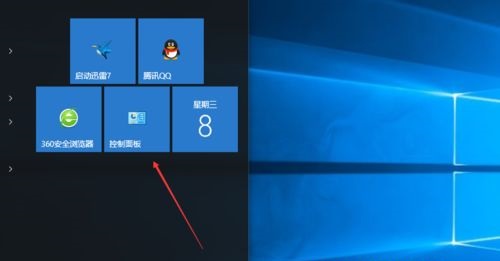
2、点击右上角的“查看方式”选择“大图标”或者“小图标”;
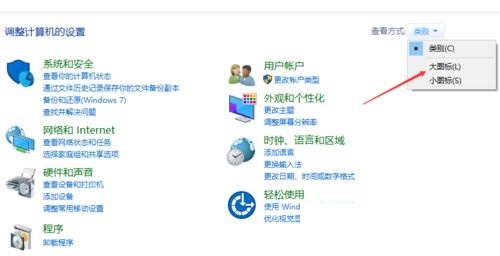
3、找到下方的“安全性与维护”点击进入;
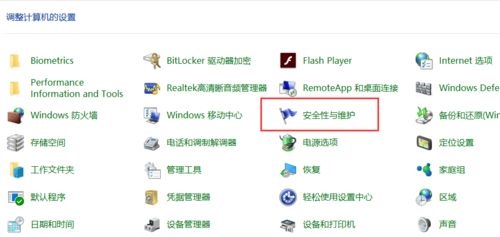
4、最后点击下方的“疑难解答”就可以进入到难解答界面;
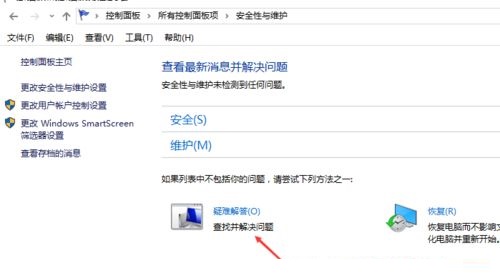
5、根据自己的选择,去点击要解答的问题。

以上就是win10怎么进入疑难杂症?Win10进入疑难杂症界面操作方法的详细内容,更多关于Win10进入疑难杂症界面方法的资料请关注江湾时代其它相关文章!












